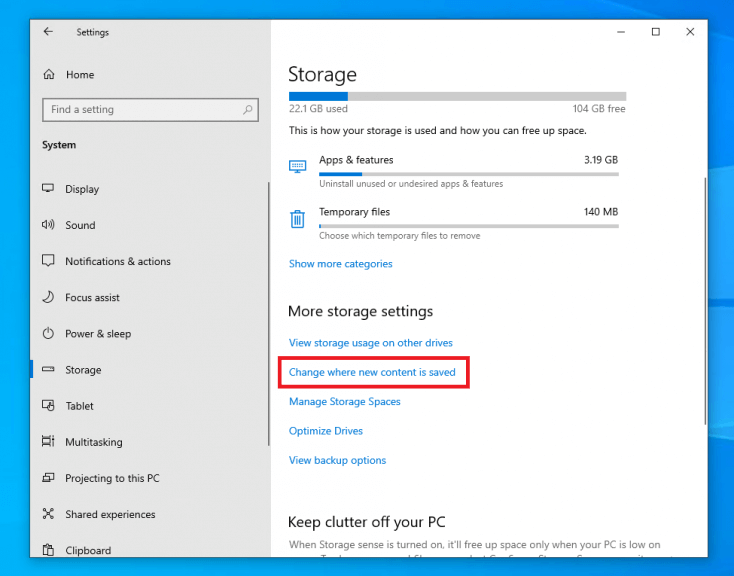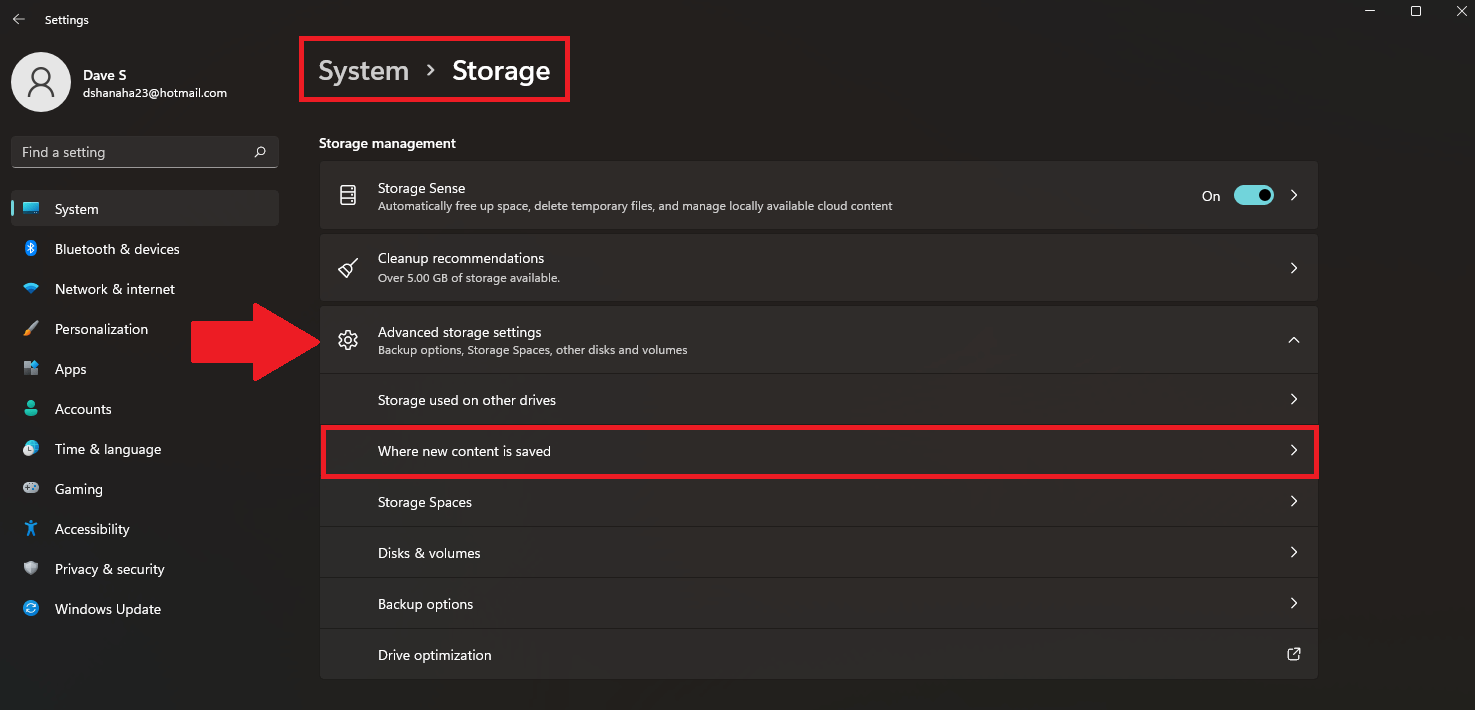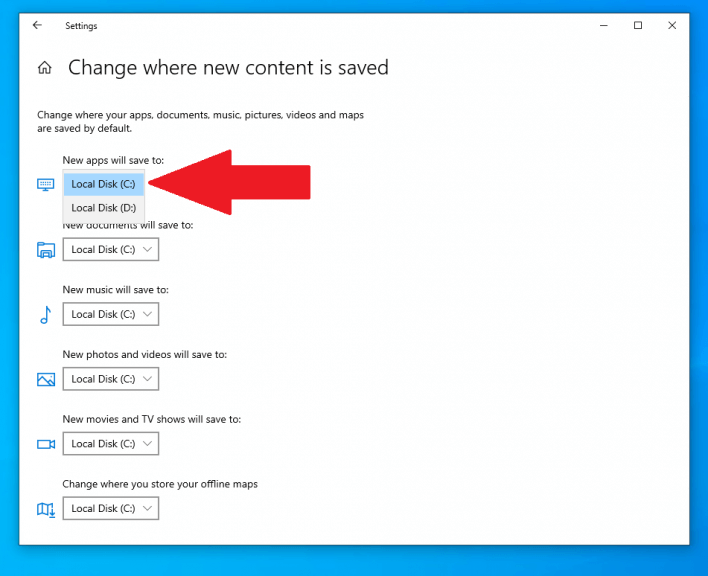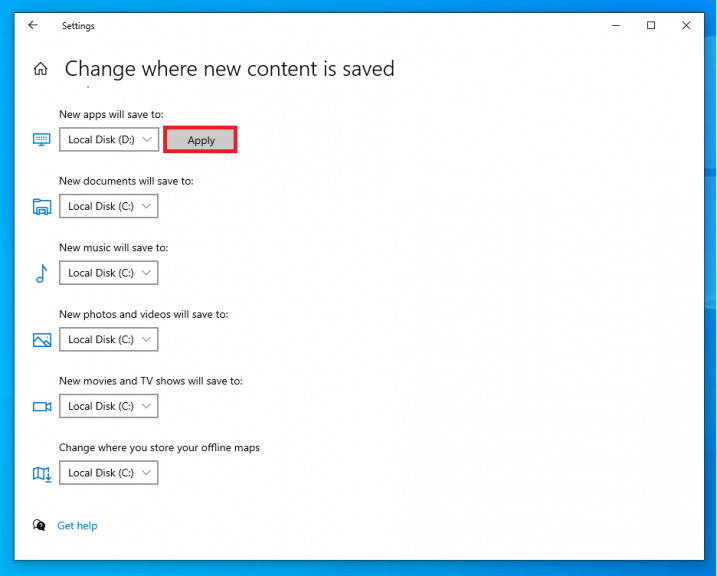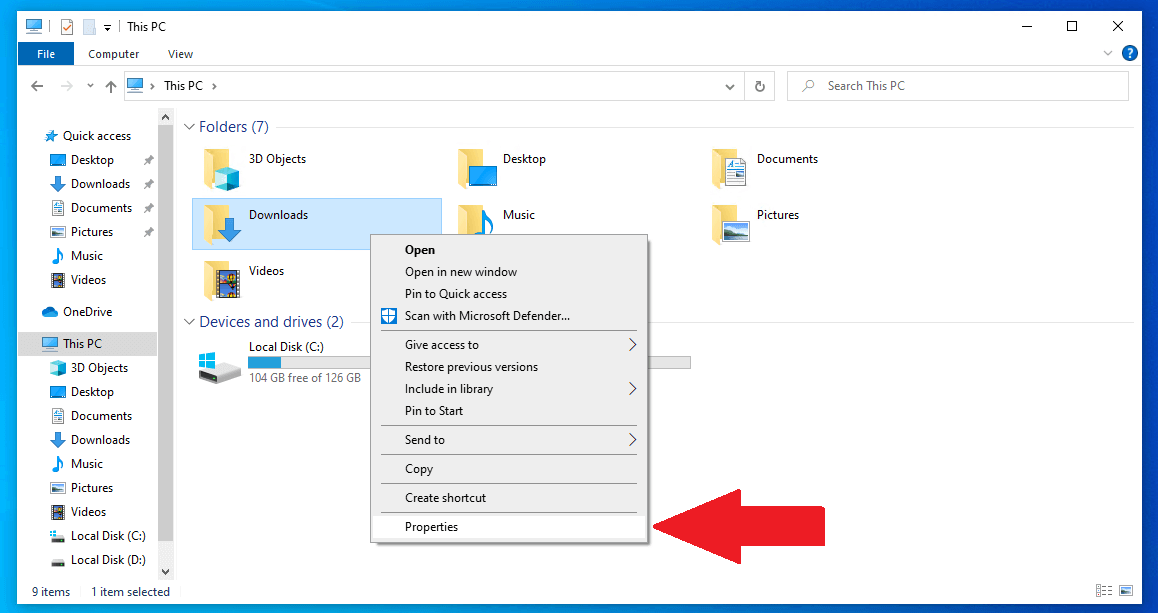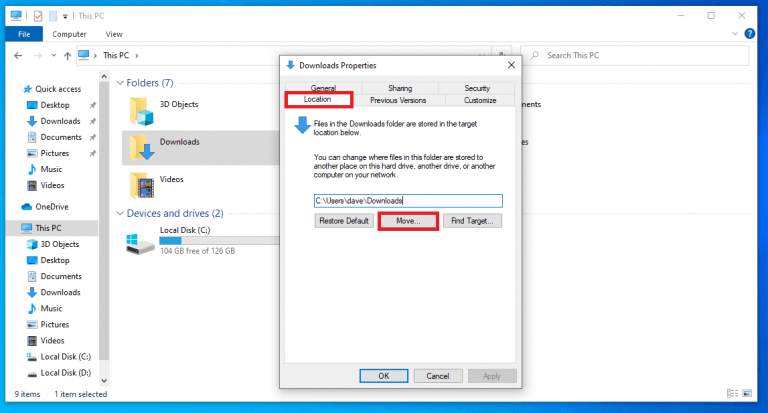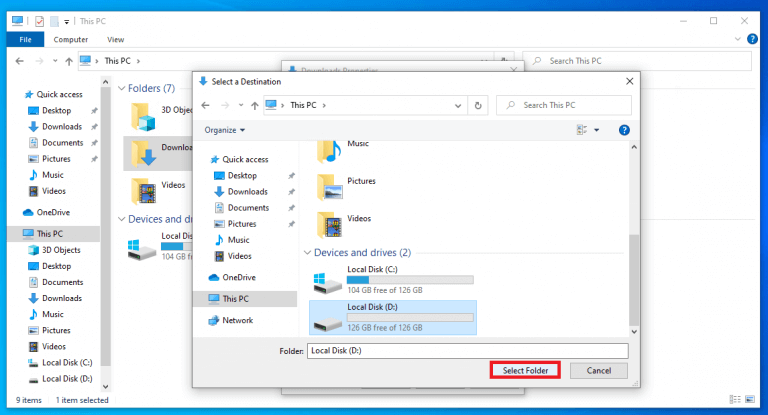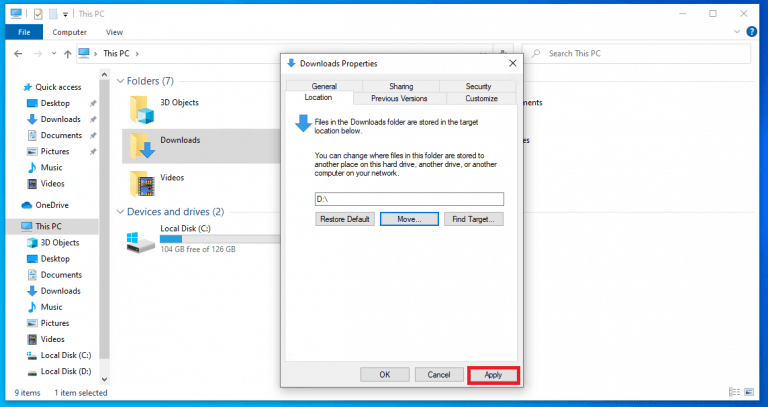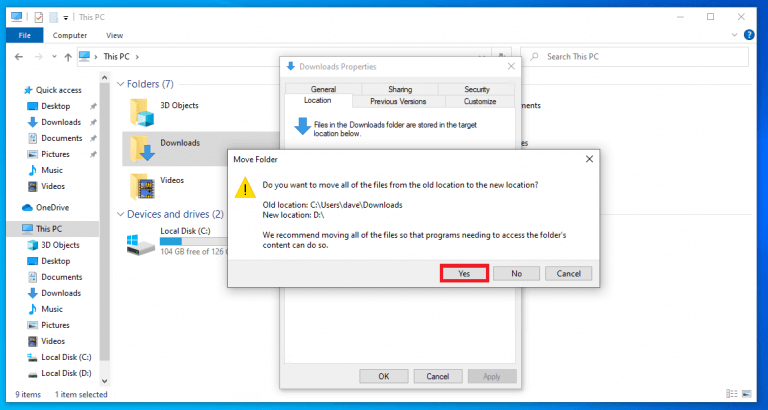- Cambiar dónde se guardan las aplicaciones y los archivos en Windows 10 y Windows 11
- A través de la configuración
- Vía Propiedades
En Windows 10 y Windows 11, cuando se guardan sus nuevas aplicaciones y archivos, la ubicación de guardado predeterminada se establece en la unidad principal de su PC. El disco principal de su PC contiene el sistema operativo Windows, sus aplicaciones y archivos se guardan aquí de manera predeterminada.
Pero a veces su unidad principal puede llenar su almacenamiento rápidamente, por lo que es posible que desee cambiar la ubicación de guardado predeterminada a otra unidad para ahorrar espacio en su unidad principal. Las aplicaciones, las fotos y los videos pueden ocupar su espacio libre disponible con bastante rapidez. En esta guía, le mostraremos dos métodos diferentes para cambiar el ubicación predeterminada para guardar aplicaciones y archivos en Windows 10 y Windows 11.
Cambiar dónde se guardan las aplicaciones y los archivos en Windows 10 y Windows 11
Estos son los dos métodos para cambiar la ubicación de guardado predeterminada. La única diferencia entre Windows 10 y Windows 11 ocurre en el tercer paso, los pasos posteriores siguen siendo los mismos. Esto es lo que debe hacer.
A través de la configuración
1. Abierto Ajustes.
2. Ir a Sistema> Almacenamiento.
3a. En ventanas 10: En «Más configuraciones de almacenamiento», haga clic en Dónde se guarda el contenido nuevo.
3b. En ventanas 11: En «Configuración de almacenamiento avanzada», haz clic en Dónde se guarda el contenido nuevo.
4. Cambie la unidad a través del menú desplegable donde desea guardar sus nuevas aplicaciones, documentos, música, imágenes, videos y mapas de forma predeterminada.
5. Una vez que cambie la unidad, haga clic en Aplicar para guardar sus cambios.
6. Cerrar Ajustes Cuando termines.
Vía Propiedades
Esto es lo que debe hacer para cambiar dónde se guardan las aplicaciones y otros archivos de forma predeterminada al editar las propiedades del elemento. Para este ejemplo, cambiaremos la unidad donde los elementos en el Descargas se guardan Las instrucciones proporcionadas aquí funcionan tanto para Windows 10 como para Windows 11.
1. Haga clic derecho en el Descargas carpeta y seleccione Propiedades.
2. en Propiedades, Selecciona el Ubicación pestaña y haga clic en el Muevete… botón.
3. Elija la unidad en la que desea guardar elementos en su Descargas carpeta y haga clic Seleccione la carpeta.
4. Haga clic en Aplicar para aplicar sus cambios.
5. Una vez que haga clic en Aplicar, aparecerá un Mover carpeta Aparecerá una ventana de confirmación pidiéndole que confirme que está moviendo los artículos a una nueva ubicación. Hacer clic Sí para confirmar.
Ahora, todas las aplicaciones y archivos guardados en la carpeta Descargas se guardarán en una unidad diferente.
Una vez que haya completado estos pasos, la próxima vez que descargue una aplicación o un archivo, se instalará automáticamente en la nueva ubicación de la unidad. Además, la nueva ubicación de la unidad se mostrará como la nueva ruta predeterminada.
Preguntas más frecuentes
¿Cómo cambiar dónde se guardan las nuevas aplicaciones y archivos en Windows?
Esto es lo que debe hacer para cambiar la unidad donde se guardan las aplicaciones y los archivos nuevos en Windows 10 y Windows 11: 1. Abra Configuración (tecla de Windows + método abreviado de teclado I). 2. Haga clic en Sistema > Almacenamiento. 3a. En Windows 10: en «Más configuraciones de almacenamiento», haga clic en Dónde se guarda el contenido nuevo. 3b. En Windows 11:
¿Cómo cambio la ubicación de mi biblioteca de aplicaciones?
Puede acceder a la biblioteca de aplicaciones deslizando el dedo hacia la derecha por todas las páginas de la pantalla de inicio. Después de hacer su selección, aparecerá una marca de verificación junto a ella. Toque «Configuración» y asegúrese de que el cambio se haya registrado, ¡y eso es todo! A partir de ahora, cada vez que descargues una nueva aplicación, aparecerá en la ubicación que elijas.
¿Cómo cambio dónde se descargan las aplicaciones en mi iPhone?
Para cambiar dónde se descargan las nuevas aplicaciones en su iPhone, o para cambiar las notificaciones que ve en la biblioteca de aplicaciones: vaya a Configuración > Pantalla de inicio. Seleccione una opción. Aprenda a personalizar los widgets en su pantalla de inicio para mantener la información al alcance de su mano.
¿Puedo cambiar el lugar donde Windows 11 instala nuevas aplicaciones?
Aquí se explica cómo cambiar el lugar donde Windows 11 instala nuevas aplicaciones.En Windows 11, cada aplicación nueva que intenta instalar se instala de forma predeterminada en la unidad C. En general, esto no es algo malo.
¿Dónde se instalan y guardan datos las nuevas aplicaciones en Windows 11?
En Windows 11, puede seleccionar dónde se instalarán y guardarán los datos las nuevas aplicaciones de Microsoft Store de forma predeterminada en lugar de en la ubicación predeterminada de la unidad «Disco local (C)» de Windows. Esto puede ser útil si no tiene mucho espacio libre en el disco de Windows o simplemente prefiere guardar nuevas aplicaciones en una ubicación diferente.
¿Cómo cambiar dónde se guardan las aplicaciones en Windows 10?
Así es como se hace: 1 Abra la aplicación Configuración y haga clic/toque el ícono Sistema. 2 Haga clic/toque en Almacenamiento en el lado izquierdo y haga clic/toque en el enlace Cambiar dónde se guarda el nuevo contenido en Más configuraciones de almacenamiento en el lado derecho. (vea la captura de pantalla a continuación) 3 Seleccione la unidad en la que desea que se guarden las nuevas aplicaciones. (ver captura de pantalla a continuación)
¿Cómo crear una carpeta de aplicaciones de Windows en Windows 11?
Cuando se instala una nueva aplicación de Microsoft Store en la ubicación seleccionada, Windows 11 creará una carpeta WindowsApps en esa ubicación. 1 Abra Configuración (Win+I). Si hace clic/toca en No, esta unidad no se utilizará para guardar nuevas aplicaciones. 7 Cuando haya terminado, puede cerrar Configuración si lo desea.
¿Cómo cambio la ubicación predeterminada para guardar aplicaciones?
Haga clic en la configuración «Dónde se guarda el contenido nuevo». Use el menú desplegable «La nueva aplicación se guardará en» y seleccione la ubicación donde las futuras aplicaciones se instalarán automáticamente. Haga clic en el botón Aplicar. Use el menú desplegable para cada tipo de archivo (documentos, música, fotos, películas y mapas) y seleccione la nueva ubicación predeterminada para guardar.
¿Cómo descargo aplicaciones a mi iPhone X?
Una vez que haya encontrado la aplicación que desea descargar, toque Obtener a la derecha de la aplicación. Confirme la instalación ingresando su contraseña o usando Touch ID. Si tienes un iPhone X, haz doble clic en el botón lateral para activar Face ID y confirmar la instalación.
¿Cómo cambiar la configuración de descarga de aplicaciones en iPhone?
Cambiar la configuración de descargas de aplicaciones para datos móviles 1 En su iPhone, abra Configuración y vaya a iTunes y App Store. 2 Ahora, en Datos móviles, busque Descargas de aplicaciones y tóquelo. 3 Permitir siempre: las aplicaciones se descargarán sin advertencias ni restricciones. … 4 Elija la opción que más le convenga y vuelva a la pantalla de inicio. …
¿Dónde están Mis descargas en mi iPhone?
Depende de tu iOS y la configuración. Verifique la aplicación Archivos> toque Examinar en la esquina inferior derecha> toque la carpeta Descargas. ¡Gracias! ¿Dónde están mis descargas? La carpeta Descargas se puede encontrar en la aplicación Archivos > toca Explorar en la esquina inferior derecha > toca la carpeta Descargas.